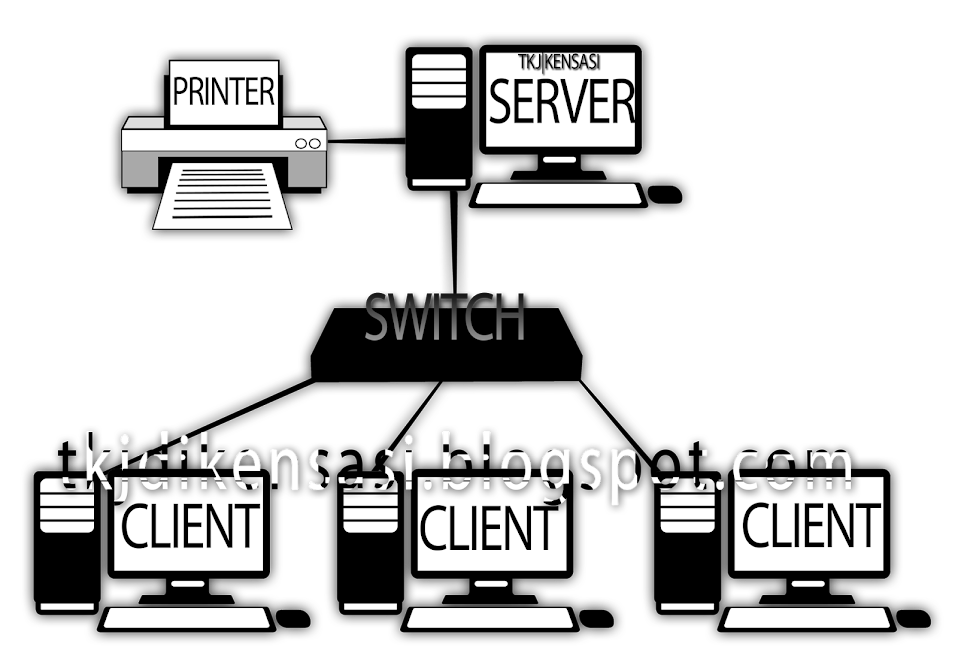
Pada kesempatan yang berbahagia ini, dikarenakan besok hari SENIN dan saya Libur sekolah rasanya beban dalam hati ini menjadi plong :)
Dengan ini saya akan memberikan Tutorial Cara Sharing Printer Di Windows 7, supaya bisa digunakan oleh banyak pc yang terhubung ke jaringan kita, ok kita menuju ke TKP aja gan.
Disini kita akan instal printer terlebih dahulu di pc Server
- Install Driver Printer pada Komputer Server.
- Klik Start > Device and Printers
- Klik kanan pada printer yang akan di share
- Pilih “Printer Properties”

- Pilih tab “Sharing” dan Centang pada opsi “Share this printer”

- Lalu tekan Tombol OK.
- Untuk melakukan instalasi printer pada komputer client, pastikan langkah diatas sudah dilakukan dengan benar. Dan juga pastikan printer sudah dalam keadaan “ON”.
- Kemudian klik Start > Device and Printers
- Pada jendela Device and Printers, klik “Add a printer” dimenu bagian atas.

- Pilih Add network, wireless, or Bluetooth printer, lalu klik Next.

- Tunggu sampai daftar printer muncul dalam jendela pencarian. Jika sudah pilih salah satu dari printer yang ingin diinstallkan.

- Langkah berikutnya, Klik “Next”, Lakukan Print Test Page, jika tidak perlu, klik “Next” saja dan “Finish”.
printernya harus konek ke LAN ya? kayak dikantor-kantor gitu..
ReplyDeleteiya gan jadi, Printer itu di sharing oleh salah satu pc yang terhubung ke jaringan.
DeleteDi pc itu printernya di sharing, jado semua yang terkonek ke jaringan bisa konek ke printer juga.